Zelfstudie: Fouten opsporen in uw API's met behulp van tracering van aanvragen
VAN TOEPASSING OP: Verbruik | Ontwikkelaar | Basic | Standaard | Premium
In deze zelfstudie wordt beschreven hoe u de verwerking van aanvragen (traceren) controleert in Azure API Management. Tracering helpt u bij het opsporen van fouten en het oplossen van problemen met uw API.
In deze zelfstudie leert u het volgende:
- Een voorbeeld van een aanroep traceren
- Aanvraagverwerkingsstappen controleren
Notitie
Op dit moment wordt tracering van API-aanvragen niet ondersteund in de lagen Basic v2 en Standard v2.
Vereisten
- Leer de terminologie van Azure API Management.
- Lees de volgende snelstartgids: Een Azure API Management-exemplaar maken.
- Voltooi de volgende zelfstudie: Uw eerste API importeren en publiceren.
Instelling 'Traceren toestaan' verifiëren
Als u de verwerking van aanvragen wilt traceren, moet u de instelling Tracering toestaan inschakelen voor het abonnement dat wordt gebruikt voor het opsporen van fouten in uw API. Ga als volgende te werk om de portal in te checken:
Navigeer naar uw API Management-exemplaar en selecteer Abonnementen om de instellingen te controleren.
Als tracering niet is ingeschakeld voor het abonnement dat u gebruikt, selecteert u het abonnement en schakelt u Tracering toestaan in.
Waarschuwing
- Alleen tracering toestaan voor abonnementen die zijn bedoeld voor foutopsporing. Het delen van abonnementssleutels met tracering die is toegestaan met niet-geautoriseerde gebruikers kan leiden tot onthulling van gevoelige informatie in traceringslogboeken zoals sleutels, toegangstokens, wachtwoorden, interne hostnamen en IP-adressen.
- In de testconsole schakelt API Management tracering automatisch 1 uur uit nadat deze is ingeschakeld voor een abonnement.
Een aanroep traceren
Meld u aan bij Azure Portal en ga naar uw API Management-exemplaar.
Selecteer API's.
Selecteer Demo Conference-API in uw lijst met API's.
Selecteer het tabblad Testen.
Selecteer de bewerking GetSpeakers.
Controleer eventueel de waarde voor de header Ocp-Apim-Subscription-Key die in de aanvraag wordt gebruikt door het pictogram 'oog' te selecteren.
Tip
U kunt de waarde van Ocp-Apim-Subscription-Key overschrijven door een sleutel voor een ander abonnement op te halen in de portal. Selecteer Abonnementen en open het contextmenu (...) voor een ander abonnement. Selecteer Sleutels weergeven/verbergen en een van de sleutels kopiëren. U kunt sleutels indien nodig ook opnieuw genereren. Selecteer vervolgens in de testconsole + Header toevoegen om een Ocp-Apim-Subscription-Key-header toe te voegen met de nieuwe sleutelwaarde.
Selecteer Traceren.
Traceringsgegevens controleren
Nadat de aanroep is voltooid, gaat u naar het tabblad Trace in het HTTP-antwoord.
Selecteer een van de volgende koppelingen om naar gedetailleerde traceringsgegevens te gaan: Binnenkomend, Back-end, Uitgaand, On-fout.
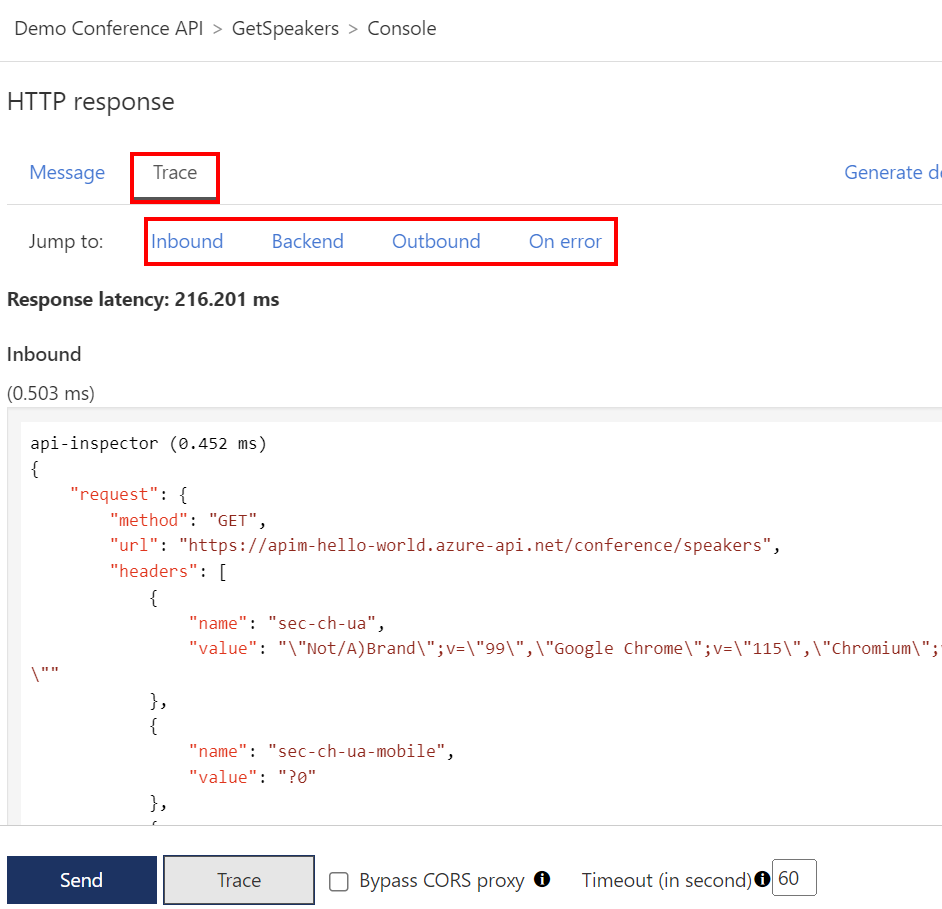
Inkomend: Toont de oorspronkelijke aanvraag die API Management van de aanroepende functie heeft ontvangen en de beleidsregels die op de aanvraag worden toegepast. Als u bijvoorbeeld beleidsregels hebt toegevoegd in de zelfstudie: Uw API transformeren en beveiligen, worden deze hier weergegeven.
Back-end: Toont de aanvragen die API Management naar de API-back-end heeft verzonden en het antwoord daarop.
Uitgaand: Toont de beleidsregels die op het antwoord worden toegepast voordat het naar de aanroepende functie wordt teruggestuurd.
Bij fout : toont de fouten die zijn opgetreden tijdens de verwerking van de aanvraag en het beleid dat op de fouten is toegepast.
Tip
Bij elke stap wordt ook de verstreken tijd weergegeven vanaf dat de aanvraag is ontvangen door de API Management.
Op het tabblad Bericht toont de header ocp-apim-trace-location de locatie van de traceringsgegevens die in Azure Blob Storage zijn opgeslagen. Ga indien nodig naar deze locatie om de traceringsgegevens op te halen. Traceringsgegevens kunnen maximaal 24 uur worden geopend.
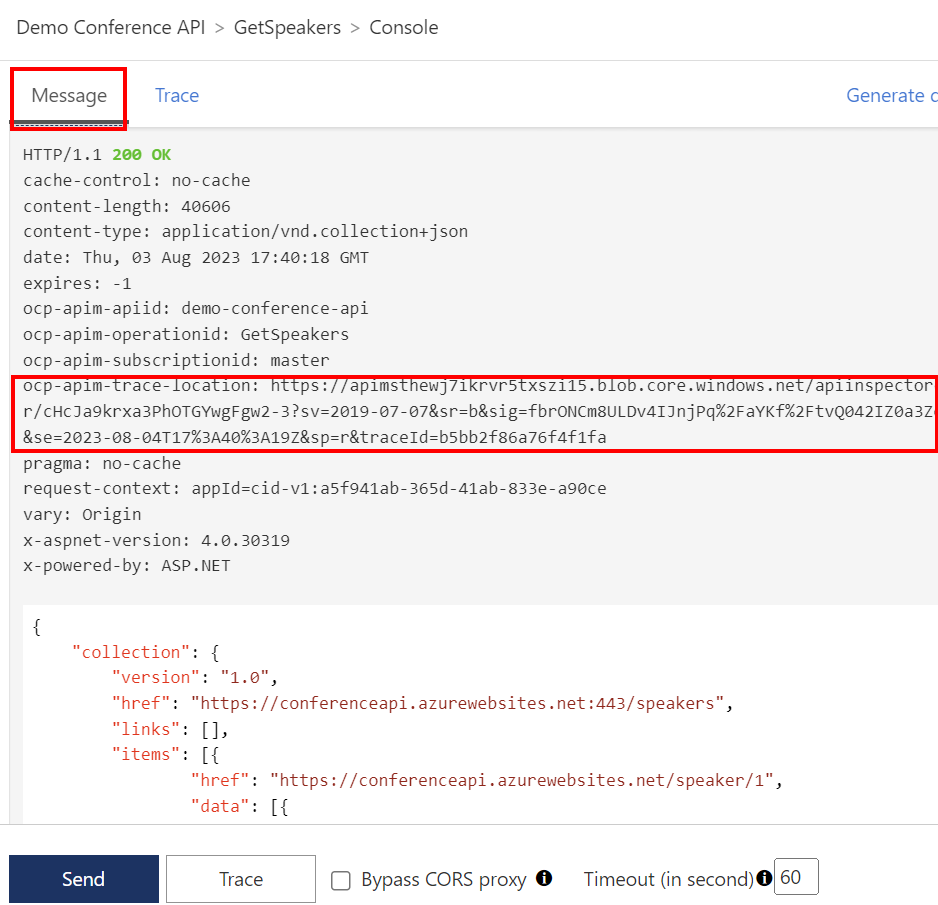
Tracering inschakelen met ocp-Apim-Trace-header
Wanneer u aanvragen indient naar API Management met behulp van curl, een REST-client zoals Postman of een client-app, schakelt u tracering in door de volgende aanvraagheaders toe te voegen:
- Ocp-Apim-Trace - waarde instellen op
true - Ocp-Apim-Subscription-Key : stel de waarde in op de sleutel voor een abonnement met tracering dat toegang tot de API toestaat
Het antwoord bevat de header Ocp-Apim-Trace-Location , met een URL naar de locatie van de traceringsgegevens in Azure Blob Storage.
Zie het traceringsbeleid voor informatie over het aanpassen van traceringsinformatie .
Volgende stappen
In deze zelfstudie heeft u het volgende geleerd:
- Een voorbeeld van een aanroep traceren
- Aanvraagverwerkingsstappen controleren
Ga door naar de volgende zelfstudie:


